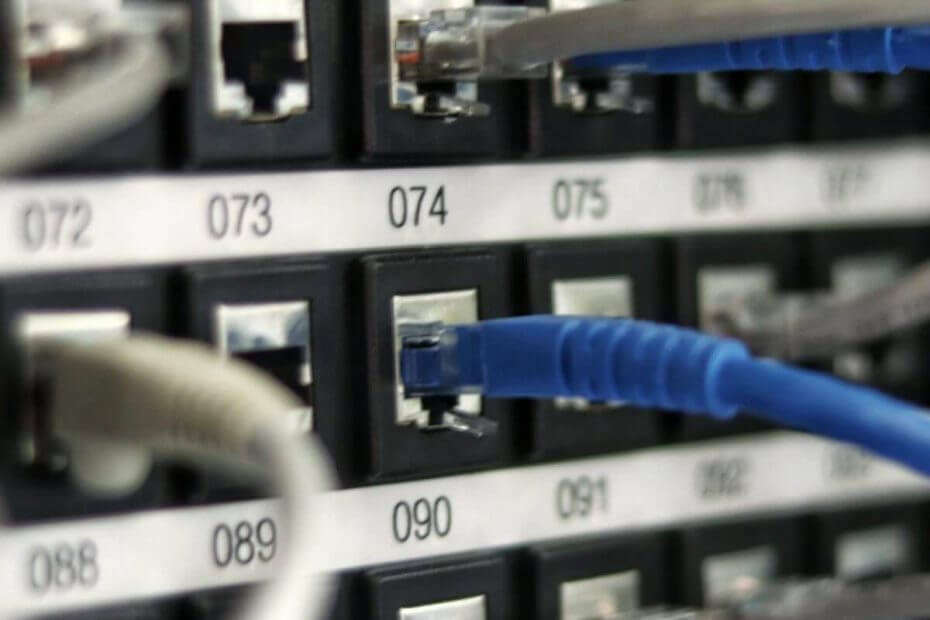
Deze software repareert veelvoorkomende computerfouten, beschermt u tegen bestandsverlies, malware, hardwarestoringen en optimaliseert uw pc voor maximale prestaties. Los pc-problemen op en verwijder virussen in 3 eenvoudige stappen:
- Download Restoro PC Reparatie Tool die wordt geleverd met gepatenteerde technologieën (patent beschikbaar) hier).
- Klik Start scan om Windows-problemen te vinden die pc-problemen kunnen veroorzaken.
- Klik Repareer alles om problemen op te lossen die de beveiliging en prestaties van uw computer beïnvloeden
- Restoro is gedownload door 0 lezers deze maand.
Apple iCloud is een populaire cloudopslagservice, maar veel Windows 10-gebruikers meldden dat iCloud-schijf synchroniseert niet. Dit kan een groot probleem zijn en in het artikel van vandaag laten we u zien hoe u dit probleem kunt oplossen.
Wat te doen als iCloud niet synchroniseert met Windows 10?
1. iCloud voor Windows inschakelen

- U moet specifiek inloggen op de iCloud voor Windows app om uw informatie op alle apparaten te synchroniseren.
- Daarvoor moet u echter iCloud instellen op alle Apple-apparaten die u heeft en inloggen bij elk exemplaar van de app op elk apparaat.
- Pas nadat u klaar bent met de bovenstaande stappen, moet u inloggen op iCloud voor Windows app.
- Nadat u bent ingelogd, kunt u aan de slag. Controleer of de gegevens op verschillende apparaten worden gesynchroniseerd.
2. Log uit en log opnieuw in met iCloud voor Windows
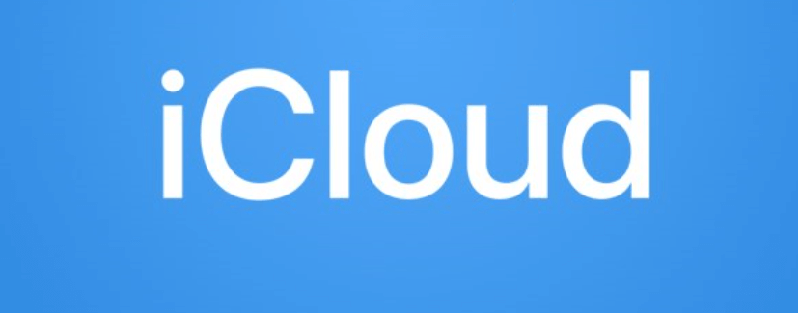
- Lancering iCloud voor Windows.
- Klik op de Afmelden knop in de rechterbenedenhoek om uit te loggen bij de service.
- Sluit de applicatie en start hetzelfde opnieuw.
- Voer uw Apple-ID om weer in te loggen bij iCloud.
- Selecteer zoals eerder de functies en inhoud die u wilt synchroniseren.
3. Update de iCloud voor Windows-app
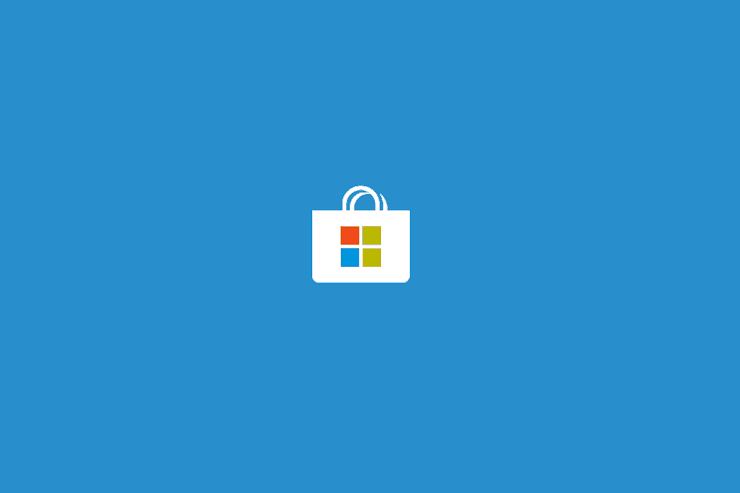
- Lancering Store-app op uw pc.
- Klik op de drie horizontale stippen in de rechterbovenhoek en selecteer Downloads en updates.
- Controleer of er een update beschikbaar is voor iCloud voor Windows.
- Zo ja, klik dan op de naar beneden wijzende pijl om de update te downloaden en te installeren.
4. Windows-pc bijwerken
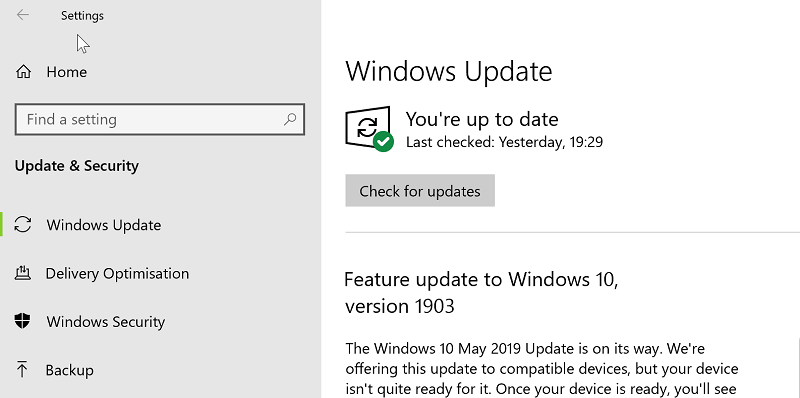
- Klik op Begin > Instelling > Update en beveiliging.
- Klik op de Controleren op updates knop.
- Download de updates indien beschikbaar.
5. Controleer beschikbare opslagruimte op iCloud
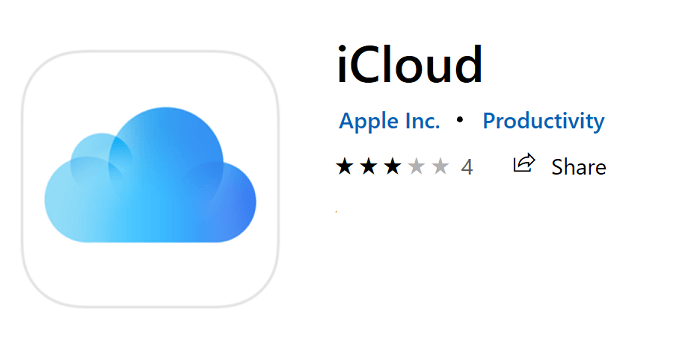
- Zorg ervoor dat er voldoende opslagruimte beschikbaar is op iCloud-schijf.
- Ga daarvoor naar Instellingen > [uw naam] > iCloud op je iPhone (of wat dat betreft, elk iCloud-compatibel Apple-apparaat).
- Er zullen synchronisatieproblemen optreden als er geen ruimte beschikbaar is om alle bestanden te hosten die u naar iCloud wilt uploaden.
6. iCloud voor Windows verwijderen en opnieuw installeren

- Klik op Begin > Instellingen > Apps.
- Selecteer iCloud voor Windows uit de lijst met apps die op uw Windows-apparaat zijn geïnstalleerd.
- Klik op de Verwijderen knop.
- Nadat de app is verwijderd, installeert u deze opnieuw en controleert u of het probleem zich nog steeds voordoet
7. Wijzigen in een specifiek wachtwoord voor iCloud voor Windows-app

- Apple raadt aan om voor elk van zijn diensten een apart wachtwoord te hebben.
- Dit zorgt niet alleen voor een betere beveiliging, maar er is ook minder kans op systeemconflicten bij gebruik van platformonafhankelijke apps zoals iCloud die op iOS, Mac en Windows werken systemen.
- Ga hier naar de Apple-site om het wachtwoord te wijzigen.
- Genereer een wachtwoord specifiek voor iCloud en gebruik hetzelfde om in te loggen op uw cloudaccount via iPad, iPhone en Windows-apparaten.
Daar heb je het, een uitgebreide lijst met dingen die je moet doen als Windows 10 iCloud-schijf synchroniseert niet.
LEES OOK:
- iCloud-aandacht vereist: beknopte handleiding om deze fout op pc op te lossen
- Oplossing: kan iCloud niet installeren op Windows 10
- Hoe iCloud in Windows 10 te repareren als het niet werkt
 Nog steeds problemen?Repareer ze met deze tool:
Nog steeds problemen?Repareer ze met deze tool:
- Download deze pc-reparatietool goed beoordeeld op TrustPilot.com (download begint op deze pagina).
- Klik Start scan om Windows-problemen te vinden die pc-problemen kunnen veroorzaken.
- Klik Repareer alles om problemen met gepatenteerde technologieën op te lossen (Exclusieve korting voor onze lezers).
Restoro is gedownload door 0 lezers deze maand.


![Windows 10 Update-proces veroorzaakt hoog CPU-gebruik [FIX]](/f/8a617c30c30c8aaeedb21ee17a1a568c.jpg?width=300&height=460)